photoshop如何画眼睛瞳孔
来源:未知
作者:学photoshop
学习:51066人次
级别:中级,技术:数位绘图,软件:Adobe photoshop
这个时候,我将会演示如何,有些耐心和一个平板,你可以制作你自己的眼睛纹理,应用于你的三维角色。这是一个逼真
的纹理,但也可以简化,这取决于你的意图和你的角色的风格。本教程也将能够对那些2D工作者有利,帮助他们了解一
点点photoshop的能力。我使用1000x1000像素分辨率。
最终结果工作的近似时间:3小时。
最终效果!
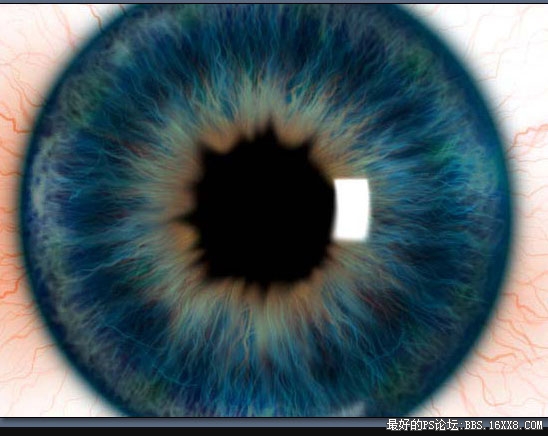
1. 开始创建一个新的文件,正方形(如果是那样的话1000x1000像素),填充背景,使用一点点灰的色调(几乎白)。
之后,创建新的层,并在图片中心创建一个圆形选区,像下面图片这样的比例:
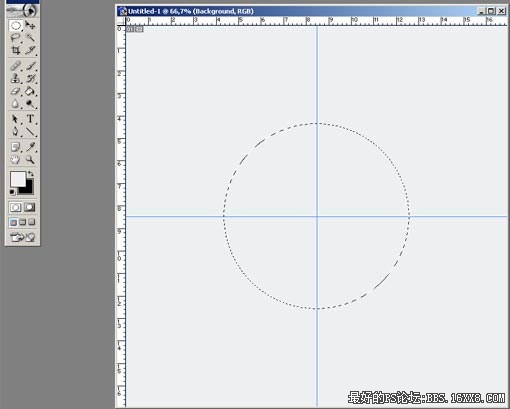
这个时候,我将会演示如何,有些耐心和一个平板,你可以制作你自己的眼睛纹理,应用于你的三维角色。这是一个逼真
的纹理,但也可以简化,这取决于你的意图和你的角色的风格。本教程也将能够对那些2D工作者有利,帮助他们了解一
点点photoshop的能力。我使用1000x1000像素分辨率。
最终结果工作的近似时间:3小时。
最终效果!
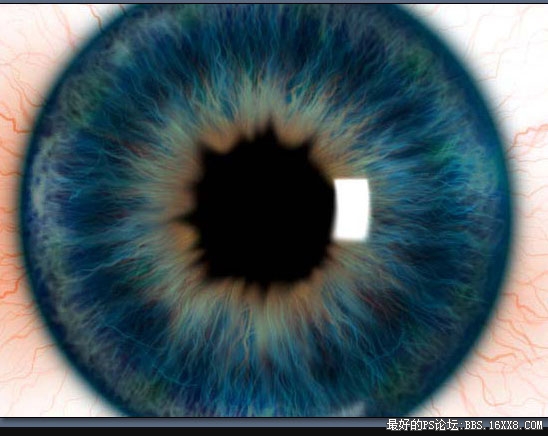
1. 开始创建一个新的文件,正方形(如果是那样的话1000x1000像素),填充背景,使用一点点灰的色调(几乎白)。
之后,创建新的层,并在图片中心创建一个圆形选区,像下面图片这样的比例:
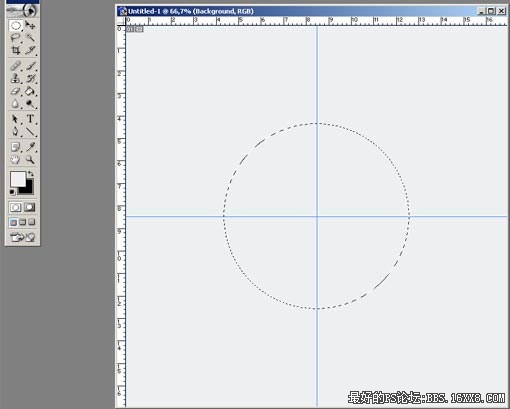
学习 · 提示
相关教程
关注大神微博加入>>
网友求助,请回答!







